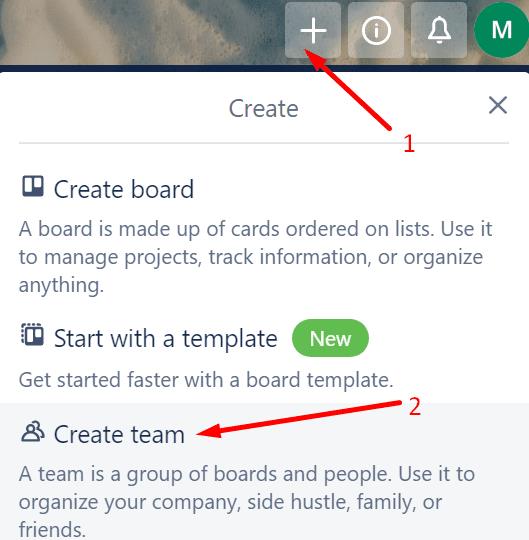Jos sinun on jaettava Trello-taulusi tai -korttisi kollegojesi tai tiimisi jäsenten kanssa, voit kutsua heidät liittymään vastaaviin tauluihin tai kortteihin. Jos et ole tehnyt sitä aiemmin, meillä on erityinen opas, joka auttaa sinua:
Mutta jos et voi kutsua jäseniä Trellossa, olemme myös turvassa. Tässä oppaassa näytämme, mitä voit tehdä, jos et voi lähettää Trello-kutsuja tai ne eivät koskaan saavuta vastaanottajiasi.
Trello-kutsuongelmien korjaaminen
Kirjaudu ulos ja kirjaudu takaisin sisään
Ensimmäinen asia, joka sinun tulee tehdä sen jälkeen, kun huomaat, ettei vastaanottaja ole saanut Trello-kutsuasi, on kirjautua ulos. Pyydä vastaanottajaa tekemään samoin.
Sitten sinun tulee sekä käynnistää laitteesi uudelleen että kirjautua takaisin sisään. Tämän uuden yhteyden Trello-palvelimiin pitäisi ratkaista ongelma monille käyttäjille.
Luo ilmainen tiimi
Monet käyttäjät vahvistivat korjaaneensa tämän ongelman luomalla uuden ilmaisen tiimin.
Napsauta pluspainiketta (+) Trellossa
Valitse Luo ryhmä -vaihtoehto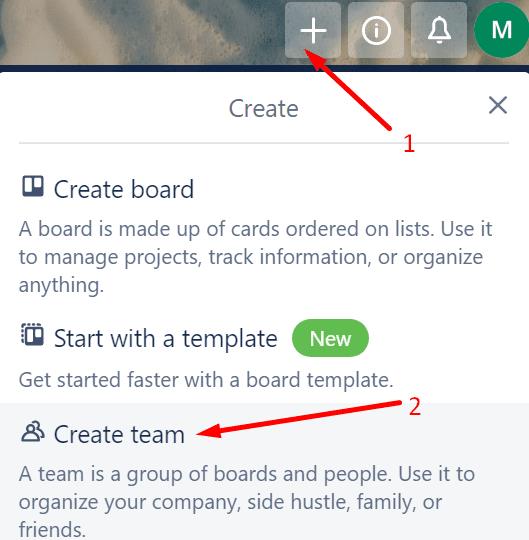
Nimeä joukkue, valitse joukkueen tyyppi ja paina Seuraava
Kutsu tiimisi jäseniä tai ohita tämä vaihe ja luo tiimi.
Tärkeät muistiinpanot:
- Tällä hetkellä ilmaisessa joukkueessa on 10 laudan raja. Tämä tarkoittaa, että jos haluat tehdä yhteistyötä yli 10 taululla, sinun on päivitettävä Business Class -luokkaan.
- Niin kauan kuin vieraskäyttäjäsi pysyvät vain yhdellä laudalla, sinun ei tarvitse maksaa mitään.
Pyydä ihmisiä rekisteröitymään Trelloon
Jos vastaanottaja ei saanut Trello-kutsuasi sähköpostiinsa, pyydä häntä rekisteröitymään itse.
Roskapostin estämiseksi Trello lähettää kutsusähköpostin vain kerran.
Tässä on mitä heidän on tehtävä rekisteröityäkseen:
Siirry osoitteeseen https://trello.com/signup
Pyydä heitä käyttämään samaa sähköpostiosoitetta, jolla lisäsit heidät keskustelupalstollesi, ja lähetä kutsu
Tulevien käyttäjien on myös vahvistettava sähköpostiosoitteensa
Heidän pitäisi voida päästä keskusteluun, johon kutsuit heidät rekisteröitymisen jälkeen.
Toivomme, että jokin näistä kolmesta ratkaisusta toimi sinulle.